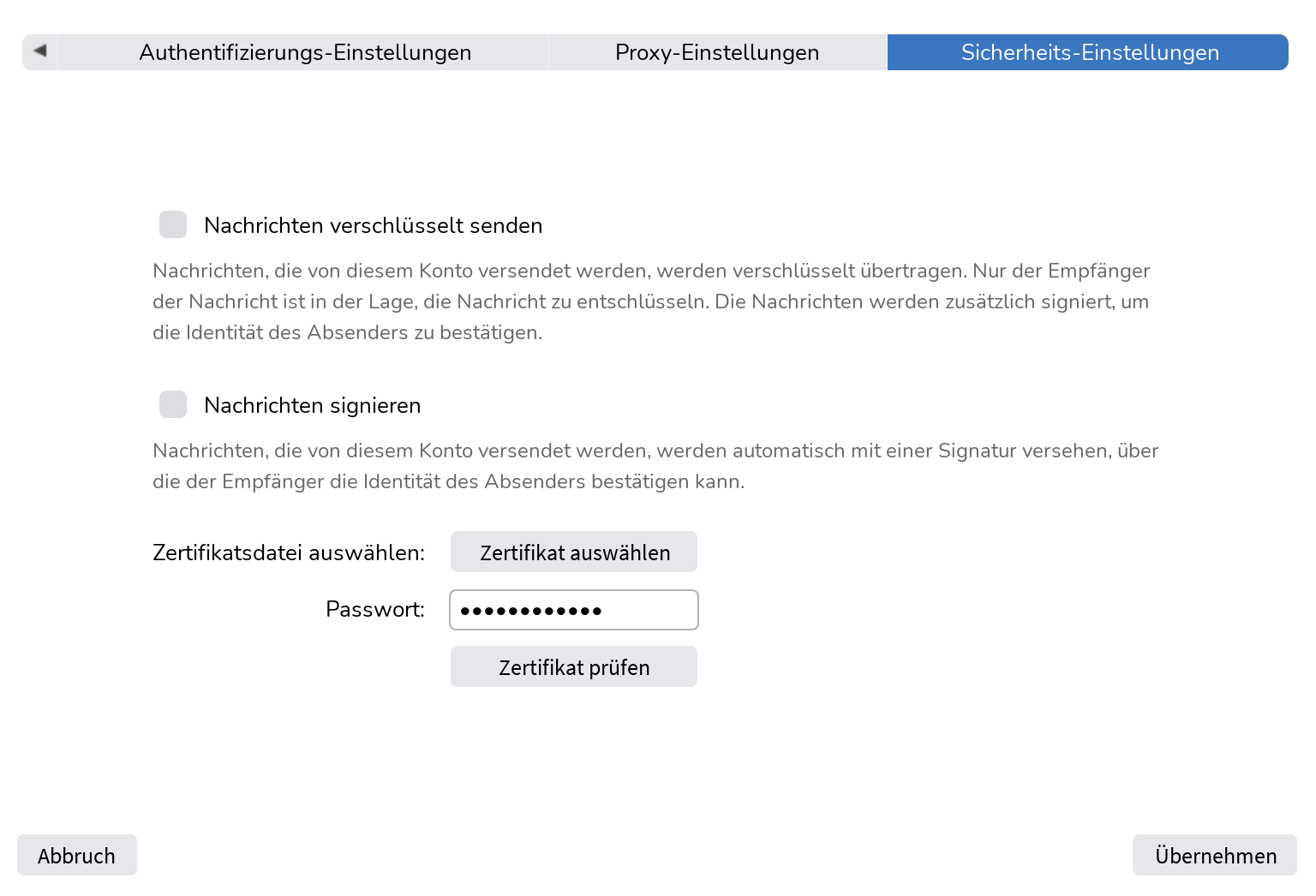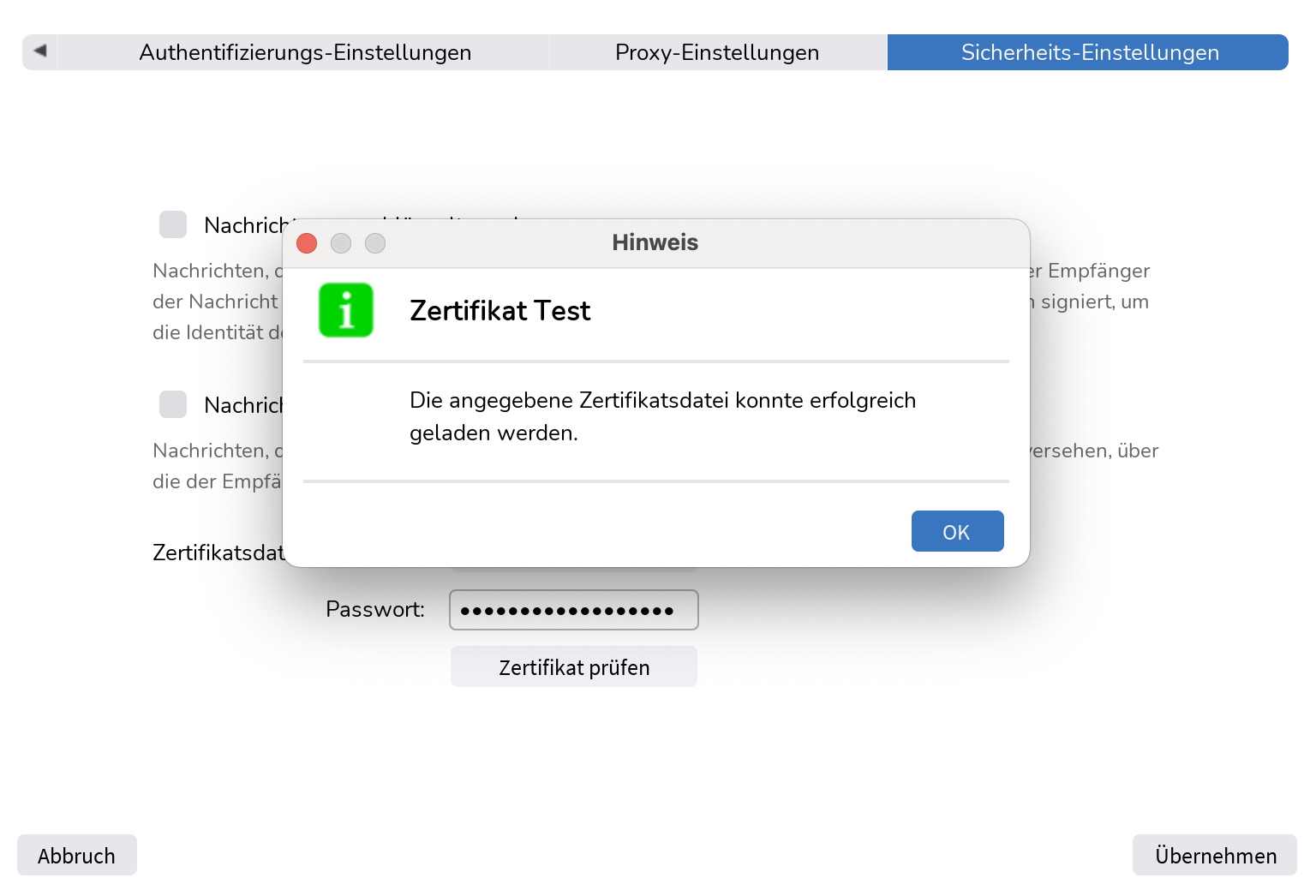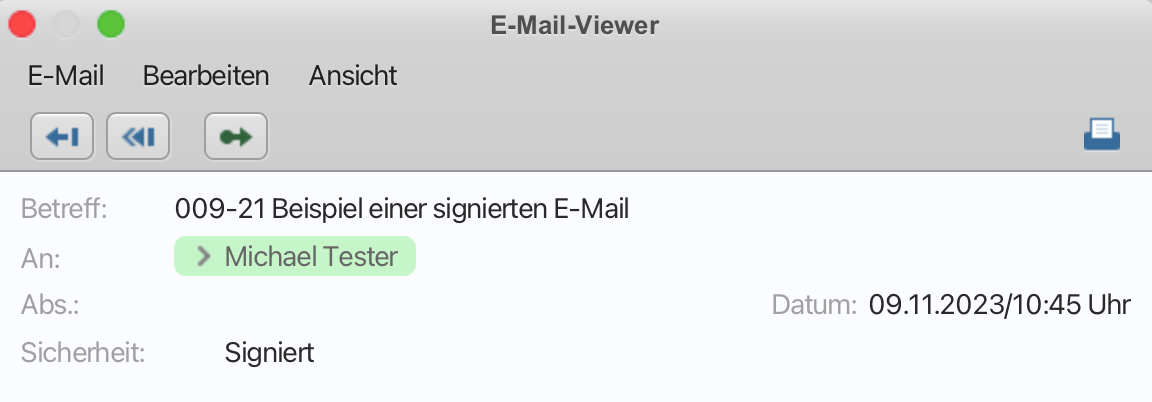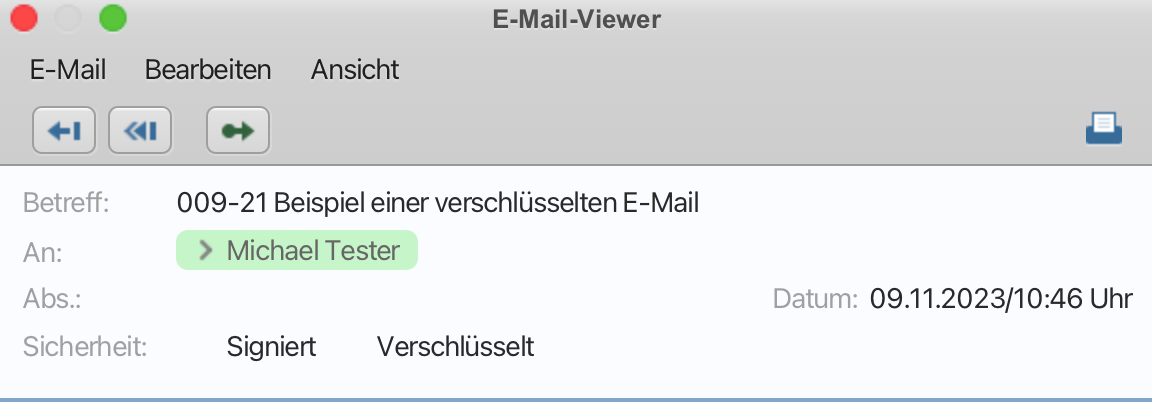(ab Version 5.000)
Mailkonten in Advolux mit Signatur und Verschlüsselung nutzen
Ein Mailkonto für Signatur und Verschlüsselung einrichten
Die notwendigen Einstellungen für den sicheren E-Mail-Verkehr können in den Einstellungen eines Mailkontos auf der Seite "Sicherheits-Einstellungen" vorgenommen werden.
Zertifikat hinterlegen
Für ein in Advolux eingerichtetes Mailkonto kann ein Signaturzertifikat hinterlegt werden. In den Mailkonto-Einstellungen wird dazu auf der Seite "Sicherheits-Einstellungen" die Zertifikatsdatei hochgeladen (Button "Zertifikat auswählen"). Die Zertifikatsdatei muss im PKCS#12 Format vorliegen (Dateiendung P12 oder PFX). Um auf das Zertifikat zugreifen zu können, muss auch das Passwort für die Zertifikatsdatei angegeben werden. Das Zertifikat muss für die Absicherung der E-Mail-Kommunikation geeignet sein.
Über den Button "Zertifikat prüfen" kann getestet werden, ob das Zertifikat von Advolux korrekt verwendet werden kann. Mögliche Fehler, die bei der Prüfung auftreten können, sind beispielsweise:
- Abgelaufener Gültigkeitszeitraum
- Falsches Passwort
- Zertifikatsdatei kann nicht gelesen werden
Wird das Zertifikat erfolgreich geprüft, wird folgende Meldung angezeigt:
Nachrichten signieren
Sobald das Zertifikat korrekt hinterlegt ist, können Sie auch entscheiden, ob über dieses Konto versendete E-Mails immer signiert werden sollen. Setzen Sie dazu einfach den Haken bei "Nachrichten signieren". Sobald eine Person eine mit Ihrem Zertifikat signierte Nachricht erhalten hat, kann diese Person Ihnen verschlüsselte E-Mails senden, die Advolux dann unter Verwendung des Zertifikats entschlüsseln kann.
Nachrichten verschlüsselt senden
Wenn Sie diese Option auswählen, versucht Advolux, ausgehende E-Mails immer zu verschlüsseln. Damit dies möglich ist, muss Advolux zuvor von allen Empfängern der E-Mail einen öffentlichen Schlüssel erhalten haben. Diese öffentlichen Schlüssel werden dann für die Verschlüsselung der E-Mail verwendet. Der Ablauf ist dabei wie folgt:
- Eine Person sendet eine signierte E-Mail an Ihr Postfach
- Advolux analysiert die Signatur der E-Mail und kann daraus den öffentlichen Schlüssel der Person extrahieren
- Der öffentliche Schlüssel für die Person wird in der Advolux-Datenbank gespeichert
- Advolux kann nun an diese Person verschlüsselte Nachrichten senden
Liegen nicht für alle Empfänger die öffentlichen Schlüssel vor, kann die Mail nur unverschlüsselt gesendet werden.
Versand sicherer E-Mails
Eine signierte E-Mail versenden
Beim Erstellen einer E-Mail im E-Mail-Editor haben Sie die Möglichkeit, im Menü "Sicherheit" den Menüpunkt "Signieren" auszuwählen. Wird vor dem Menüpunkt ein Haken angezeigt, wird die Mail mit Signatur versendet.
Eine verschlüsselte E-Mail versenden
Beim Erstellen einer E-Mail im E-Mail-Editor haben Sie die Möglichkeit, im Menü "Sicherheit" den Menüpunkt "Verschlüsseln" auszuwählen. Wird vor dem Menüpunkt ein Haken angezeigt, wird die E-Mail verschlüsselt versendet.
Advolux prüft in diesem Fall, ob für alle Empfänger der E-Mail (sowohl direkte Empfänger als auch CC und BCC) der öffentliche Schlüssel bekannt ist. Ist dies nicht der Fall, kann Advolux die E-Mail nicht verschlüsseln und muss die E-Mail unverschlüsselt senden. Im E-Mail-Editor wird die entsprechende Option ausgegraut bzw. ein Warnhinweis angezeigt, dass nicht für alle Empfänger ein öffentlicher Schlüssel vorhanden ist.
Empfang sicherer E-Mails
Empfang signierter E-Mails
Wird eine signierte E-Mail empfangen, so wird die Signaturinformation in Advolux gespeichert und an mehreren Stellen in der Applikation angezeigt. Zum Beispiel wird im E-Mail-Viewer der Status in der Zeile "Sicherheit" ausgegeben
In der Vorschau einer E-Mail ist diese Information ebenfalls verfügbar. Beim Empfang wird automatisch der öffentliche Schlüssel des Absenders extrahiert und in der Advolux Datenbank abgelegt, damit mit dem Absender verschlüsselt kommuniziert werden kann.
Empfang verschlüsselter E-Mails
Wird eine verschlüsselte E-Mail empfangen und in eine Akte übernommen, so wird der Status der E-Mail in der Dokumentenübersicht mittels eines Icons dargestellt (blaues Vorhängeschloss).
Darüber hinaus wird auch im E-Mail-Viewer und in der Dokumentvorschau der Status in der Zeile "Sicherheit" angezeigt.